Naprawiono niedziałającą aplikację towarzyszącą Destiny 2 na iOS lub Androidzie
Gry / / August 05, 2021
Większość graczy lubi grać w Destiny 2, chciałaby korzystać z aplikacji towarzyszącej Destiny 2 na swoich urządzeniach z systemem iOS lub Android. Korzystanie z aplikacji towarzyszącej ma wiele zalet, na przykład możesz być Strażnikiem i sprawdzać całą broń, zbroje itp. Co więcej, byłbyś w stanie tworzyć i zarządzać klanem, wyszukiwać zespoły ogniowe i wiele więcej.
Jednak wiele osób zgłosiło, że aplikacja Destiny 2 Companion nie działa lub nie reaguje na ich urządzenia z systemem iOS i Android. Więc co prawdopodobnie powoduje problem i jak można to naprawić?

Spis treści
-
1 Naprawiono niedziałającą aplikację towarzyszącą Destiny 2 na iOS lub Androidzie
- 1.1 Metoda 1: Aktualizacja Destiny 2
- 1.2 Metoda 2: Wymuś zamknięcie lub wyczyść pamięć podręczną i dane - Destiny 2
- 1.3 Metoda 3: Ponowne logowanie do Destiny 2
- 1.4 Metoda 4: Ponowna instalacja Destiny 2
- 1.5 Metoda 5: Zresetuj urządzenie iOS lub Android do ustawień fabrycznych
- 2 Wniosek
Naprawiono niedziałającą aplikację towarzyszącą Destiny 2 na iOS lub Androidzie
Istnieją różne czynniki związane z aplikacją Destiny 2 Companion, a nie problem z działaniem. Jednak problem może wystąpić z prostych powodów, takich jak błąd uwierzytelniania, problemy z połączeniem, nieaktualna aplikacja itp. W tym artykule omówimy kilka rozwiązań, które możesz spróbować naprawić problem z niedziałającą aplikacją towarzyszącą Destiny 2, które zostaną wymienione poniżej.
Metoda 1: Aktualizacja Destiny 2
W aktualnie używanej aplikacji mogą występować błędy i błędy, aktualizacja zawiera duże poprawki. Dlatego najlepiej będzie, jeśli zaktualizujesz aplikację ze sklepu Google Store lub App Store, aby naprawić problem. Ponadto błąd może wynikać z problemów ze zgodnością. Jednak Bungie aktualizuje również Destiny 2, wprowadzając poprawki kompatybilności. Poniższe kroki dotyczą tylko urządzeń z systemem Android. Jeśli korzystasz z urządzenia iOS, przejdź do App Store, wyszukaj aplikację i zaktualizuj ją.
Krok 1) Po pierwsze, uruchom Sklep Google Play na telefonie z Androidem, a następnie kliknij ikona hamburgera lub przesuń od lewej do prawej, aby wyświetlić menu Sklepu Google Play. Następnie z menu przejdź do Moje aplikacje i gry opcja.

Krok 2) Na następnej stronie przejdź do Zainstalowano kartę, teraz przewiń i znajdź plik Destiny 2 Companion Aplikacja z listy aplikacji zainstalowanej na urządzeniu.
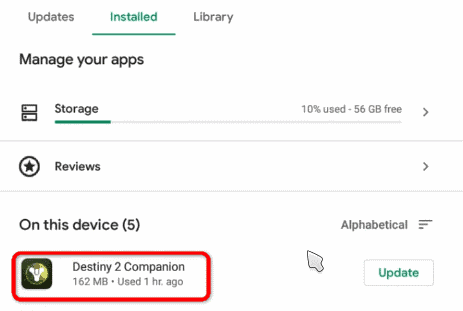
Krok 3) Na koniec kliknij Aktualizacja przycisk. Może poprosić Cię o wybranie sieci, wybranie preferowanej sieci i rozpoczęcie instalacji aktualizacji.
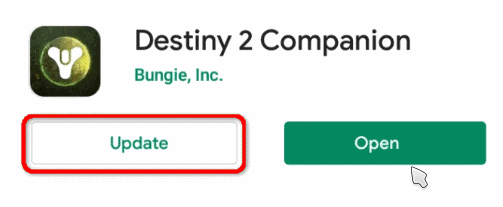
Metoda 2: Wymuś zamknięcie lub wyczyść pamięć podręczną i dane - Destiny 2
Niedziałająca aplikacja towarzysząca Destiny 2 może być tylko chwilową usterką. Aby to naprawić, wystarczy wymusić zamknięcie aplikacji i ponowne jej uruchomienie. Aby to zrobić, przejdź do Ustawienia na urządzeniu z Androidem, a następnie przejdź do Aplikacje.
W przypadku urządzeń z systemem iOS po prostu wyczyść aplikację z pamięci RAM i uruchom ją ponownie. Przejdź do ustawień, aby sprawdzić dodatkowe ustawienia wymuszające zamknięcie aplikacji Destiny 2 Companion.
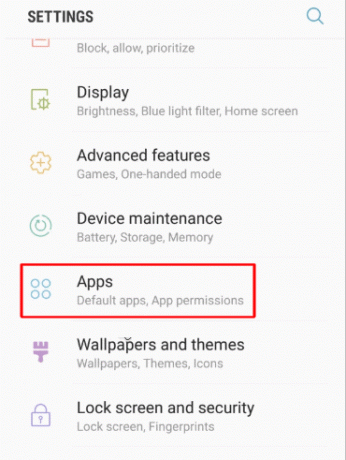
W ustawieniach aplikacji przewiń listę aplikacji i wyszukaj Przeznaczenie 2, kliknij na nią, a na następnej stronie kliknij na Wymuszone zatrzymanie przycisk, Potwierdzać, a aplikacja zostanie zamknięta.

Teraz wystarczy uruchomić aplikację, klikając ikonę Destiny 2 na smartfonie, a błąd może zostać już rozwiązany. Jeśli jednak to nie zadziała, możesz wyczyścić pamięć podręczną aplikacji i dane.
Dlatego na telefonie z Androidem przejdź do Ustawienia> Aplikacje / Menedżer aplikacji. Teraz wyszukaj Przeznaczenie 2, kliknij go, a następnie na stronie informacyjnej aplikacji Destiny 2 kliknij Przechowywanie opcja.
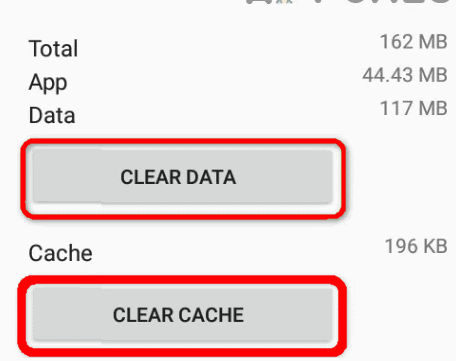
Kliknij na Wyczyść dane i Wyczyść pamięć podręczną przycisk, aby wyczyścić pamięć podręczną i dane Destiny 2. Następnie po prostu uruchom aplikację i sprawdź, czy problem został rozwiązany, czy nie.
Metoda 3: Ponowne logowanie do Destiny 2
Warunki mogły zostać zmienione przez Bungie Inc, jeśli nie zaakceptowałeś nowego spisu treści. Może to spowodować, że towarzysz Destiny 2 nie działa.
Jednak aby to naprawić, musisz się wylogować i zalogować ponownie na swoje konto, a następnie zaakceptować monit spisu treści.
Otwórz aplikację Destiny 2 Companion na swoim iOS lub Androidzie, a następnie kliknij Więcej zakładka poniżej. W menu kliknij Ustawienia opcję, a następnie przewiń w dół i kliknij Wyloguj się przycisk.
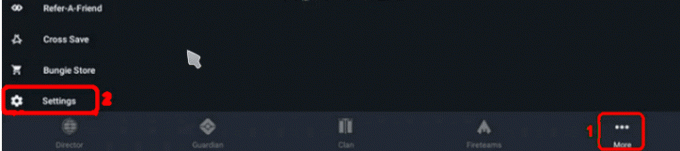
Jeśli to również nie zadziała, spróbuj połączyć poprzednią metodę, aby wyczyścić pamięć podręczną i zalogować się do Destiny 2. Możesz też zaktualizować aplikację, a następnie wylogować się i zalogować ponownie, wypróbować różne kombinacje, jeśli któraś działa, czy nie.
Metoda 4: Ponowna instalacja Destiny 2
Jeśli pliki aplikacji Destiny 2 Companion zostały z jakiegoś powodu uszkodzone, aplikacja przestanie działać. Aby to naprawić, najlepiej jest ponownie zainstalować aplikację.
Na urządzeniu z systemem iOS po prostu naciśnij i przytrzymaj ikonę aplikacji przez kilka sekund, a następnie kliknij x ikonę i odinstaluj aplikację.
Następnie możesz ponownie pobrać aplikację z App Store. To powinno rozwiązać problem z aplikacją towarzyszącą Destiny 2.
Jednak w przypadku urządzeń z Androidem możesz przejść do Ustawienia> Aplikacje> Destiny 2 a następnie kliknij Odinstaluj przycisk.

Możesz także nacisnąć ikonę Destiny 2 na kilka sekund, a następnie wybrać odinstaluj z monitu. Następnie ponownie pobierz aplikację, przejdź do Google Play, wyszukaj aplikację towarzyszącą Destiny 2 i zainstalować to.
Metoda 5: Zresetuj urządzenie iOS lub Android do ustawień fabrycznych
Jeśli żadne z powyższych rozwiązań nie działa, ostatnią rzeczą, którą możesz spróbować, jest zresetowanie ustawień urządzenia z systemem iOS lub Android do ustawień fabrycznych.
Jednak nie jest to zalecane. Nawet jeśli to zrobisz, upewnij się, że wykonałeś kopię zapasową.
Aby zresetować ustawienia telefonu dla iOS i Androida, prawdopodobnie możesz łatwo znaleźć tę opcję w Ustawienia systemowe. Jeśli resetowanie smartfona nie działa, spróbuj użyć innych połączeń i sieci Wi-Fi.
Wniosek
Jeśli aplikacja towarzysząca Destiny 2 nie działa na Twoim urządzeniu z systemem iOS lub Android, pierwszą rzeczą, którą możesz spróbować, jest próba połączenia się z różnymi sieciami i sprawdzenie, czy działa. Możesz także otworzyć przeglądarkę i sprawdzić, czy serwer Destiny 2 nie działa.
Ponadto przejdź do Google Play Store lub App Store i sprawdź, czy jest dostępna aktualizacja dla Destiny 2. Jeśli jest aktualizacja, zaktualizuj aplikację, wyczyść aplikację z pamięci RAM i uruchom ją ponownie.
Jeśli przyczyną problemu jest uszkodzenie pliku wewnętrznego, musisz odinstalować aplikację z urządzenia z systemem iOS lub Android. Następnie ponownie zainstaluj aplikację ze sklepu Google Play lub App Store. To powinno rozwiązać problem. Wreszcie, jeśli nic nie działa, spróbuj zresetować ustawienia smartfona do ustawień fabrycznych.
Wybór redaktorów:
- NBA 2K21: Zmiana czasu strzału | Wykonaj wsad | Zmień kąt kamery
- Jak ukończyć wyzwanie Ferris Bueller w BitLife
- 10 najlepszych map dla miast: Skylines w 2020 roku - lista ostateczna
- Jak zdobyć więcej monet MUT w Madden 21
- Znajdź lokalizację apartamentów Sans Luxe - Wasteland 3



